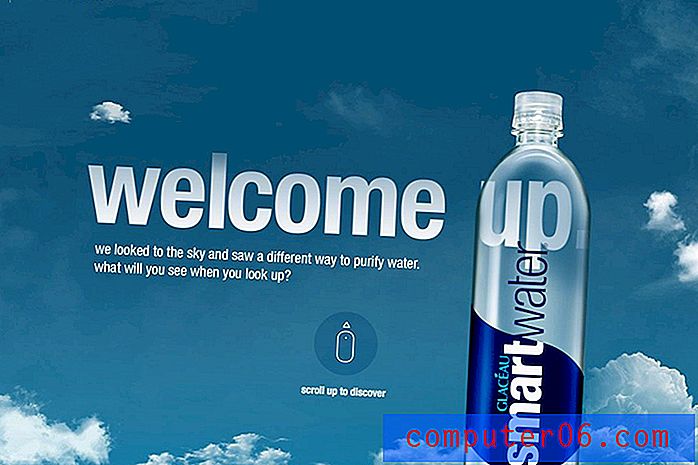Slik sletter du alt på en USB Flash Drive
Blir USB-flash-stasjonen veldig full, og du må bruke den til å lagre eller transportere andre filer? Løsningen på dette problemet er å slette de gjeldende filene fra flash-stasjonen for å gi plass til nye.
Den raskeste og mest effektive måten å gjøre dette på er å formatere det. Formatering vil slette alt på USB-flash-stasjonen og etterlate deg en enhet som har sin 'maksimale mulige tilgjengelige lagringsplass.
Slette alt på en USB Flash Drive i Windows 7
Trinnene i denne artikkelen ble utført på operativsystemet Windows 7. Andre operativsystemer vil også gi deg muligheten til å formatere en USB-flash-enhet, men trinnene kan være litt forskjellige.
Når du har fullført trinnene nedenfor, vil all informasjonen på USB-flash-stasjonen din bli borte, og du vil ikke kunne gjenopprette den. Så hvis det er noen filer på flash-stasjonen du kanskje vil beholde, bør du kopiere dem til datamaskinen før du følger trinnene nedenfor.
*** Det er veldig viktig at du bekrefter at stasjonen du velger i trinnene nedenfor, faktisk er din USB-flash-stasjon. Hvis du tilfeldigvis velger harddisken på datamaskinen og formaterer den, kan du miste alle filene på datamaskinen din, så vel som Windows-installasjonen. Hvis du ikke er sikker på at du har valgt riktig stasjon, bør du finne noen som er mer kjent med Windows 7-operativsystemet som kan bekrefte det for deg. **
Trinn 1: Sett USB-flashstasjonen inn i en USB-port på datamaskinen.
Trinn 2: Klikk på Windows Explorer- mappeikonet nederst på skjermen.

Trinn 3: Finn USB-flashstasjonen din under datamaskinseksjonen på venstre side av vinduet. Hvis du ikke er sikker på hvilket alternativ som er flash-stasjonen, kan du klikke på Computer- alternativet og se etter flash-stasjonen under Enheter med flyttbar lagring .
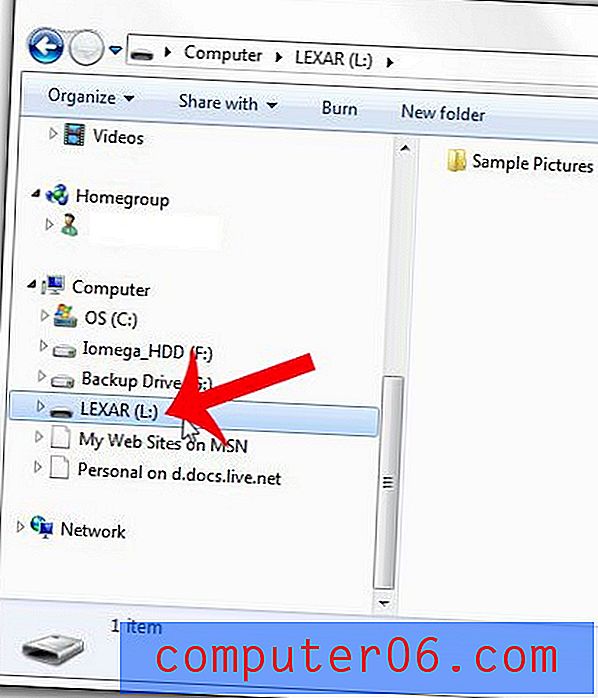
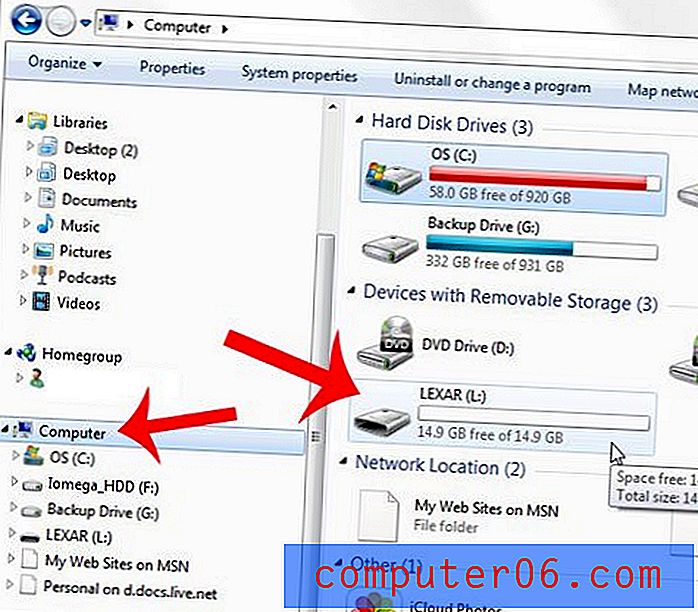
Trinn 4: Høyreklikk på USB-flashstasjonen, og klikk deretter Format- alternativet.
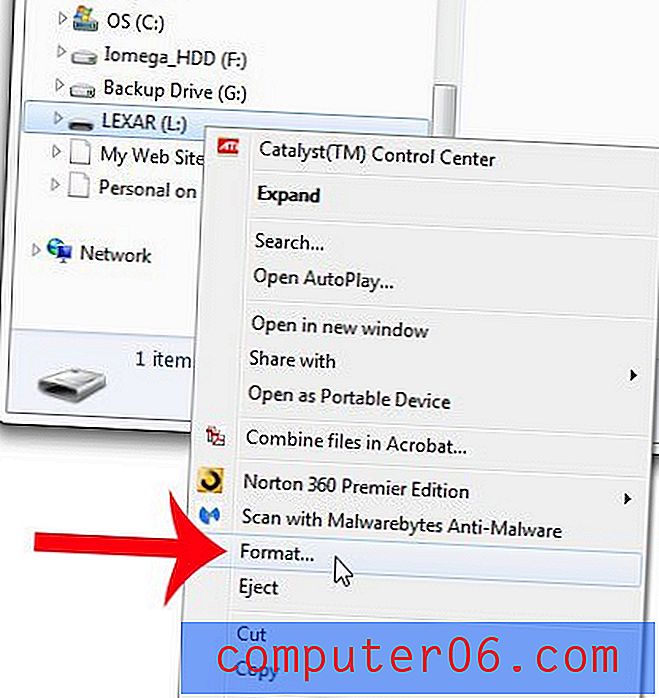
Trinn 5: Klikk på Start- knappen nederst i vinduet.
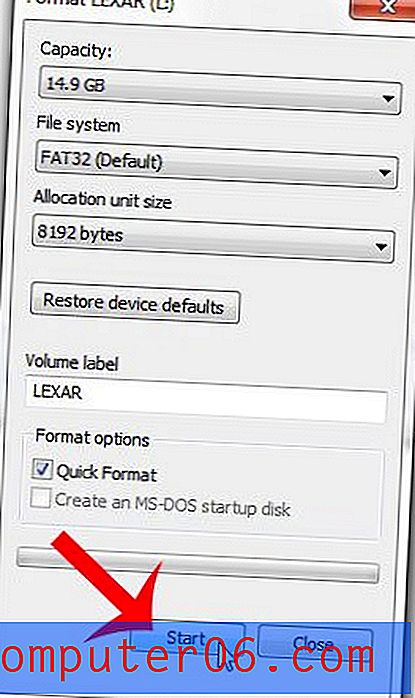
Trinn 6: Klikk på OK- knappen for å bekrefte at du forstår at du er i ferd med å slette alle dataene på flash-stasjonen.
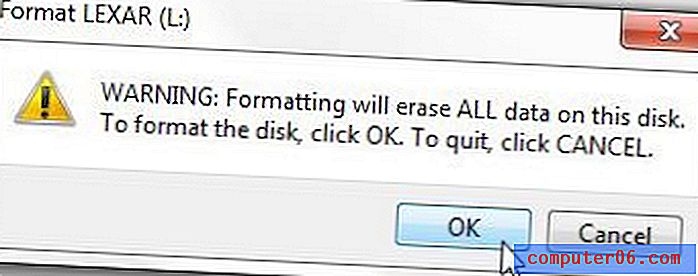
Trinn 7: Klikk OK- knappen i popup-vinduet som sier Format fullført, og klikk deretter Lukk- knappen i Format- vinduet.
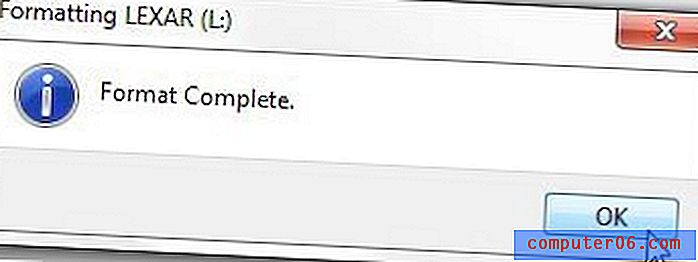
Alle dataene på USB-flash-stasjonen er nå borte, og du kan begynne å legge til nye filer til stasjonen.
Er flash-stasjonen din i ett format, men du trenger at den skal være i et annet format, slik at du kan bruke den med en videospillkonsoll eller annen enhet? Lær hvordan du endrer USB-flashstasjonsformater med denne artikkelen.